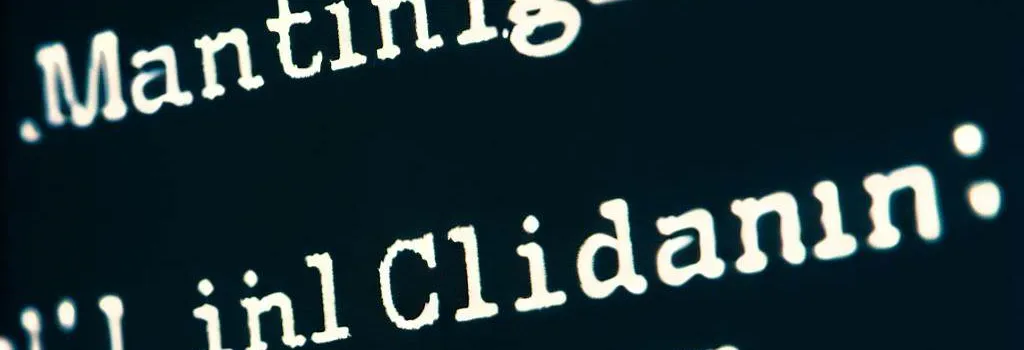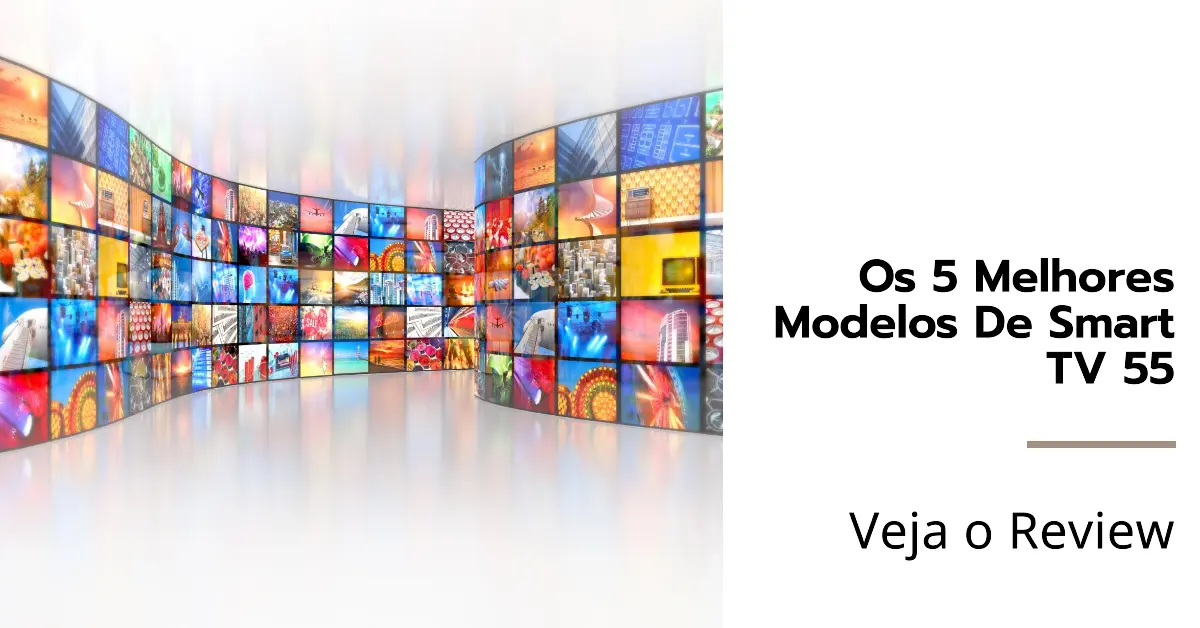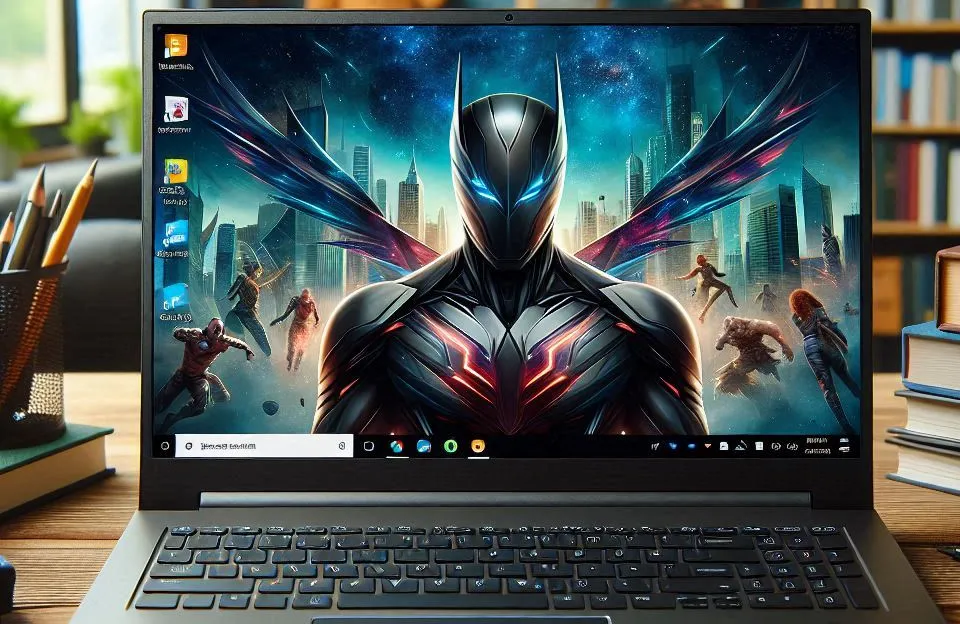Você já se perguntou como os especialistas em Linux conseguem executar tarefas complexas com apenas algumas linhas de comando? Neste artigo, vamos explorar os principais comandos Linux que todo usuário, desde iniciantes até profissionais experientes, deve conhecer. Vamos desvendar o poder da linha de comando e como ela pode simplificar sua vida no mundo Linux.
Tabela de Conteúdo
Toggle1. Introdução aos Comandos principais comandos Linux
Antes de mergulharmos nos comandos específicos, é importante entender o básico. O Linux oferece uma interface de linha de comando (CLI) poderosa que permite interagir diretamente com o sistema operacional.
2. Comandos Básicos
2.1. ls – Listar Arquivos e Diretórios
O comando “ls” é usado para listar o conteúdo de um diretório. Por padrão, ele mostra os arquivos no diretório atual.
2.2. cd – Navegar entre Diretórios
Para mover-se entre diretórios, use o comando “cd”. Por exemplo, “cd /home/usuario” o levará ao diretório do usuário.
2.3. mkdir – Criar Diretórios
Use “mkdir” para criar novos diretórios. Por exemplo, “mkdir meus_documentos” criará um diretório chamado “meus_documentos”.
3. Comandos de Manipulação de Arquivos
3.1. cp – Copiar Arquivos
Com “cp”, você pode copiar arquivos de um local para outro. Por exemplo, “cp arquivo.txt /pasta/destino” copiará o arquivo para o diretório de destino.
3.2. mv – Mover ou Renomear Arquivos
O comando “mv” permite mover arquivos e também renomeá-los. Por exemplo, “mv arquivo.txt novo_nome.txt” renomeará o arquivo.
3.3. rm – Remover Arquivos
Para excluir arquivos, use “rm”. Tenha cuidado, pois isso é irreversível! “rm arquivo.txt” apagará o arquivo.
4. Comandos de Gerenciamento de Processos
4.1. ps – Listar Processos
O comando “ps” exibe informações sobre os processos em execução. “ps aux” é uma opção comum para listar todos os processos.
4.2. kill – Encerrar Processos
Para encerrar um processo, use “kill” seguido do ID do processo. Por exemplo, “kill 1234” encerrará o processo com ID 1234.
5. Comandos de Redes
5.1. ifconfig – Configurar Interfaces de Rede
O “ifconfig” permite visualizar e configurar interfaces de rede. “ifconfig eth0 up” ativa a interface eth0.
5.2. ping – Verificar Conexões de Rede
O comando “ping” é útil para verificar a conectividade de rede. “ping google.com” verifica a conexão com o Google.
6. Comandos de Gerenciamento de Pacotes
6.1. apt-get – Gerenciar Pacotes (Debian/Ubuntu)
No Debian e no Ubuntu, o “apt-get” é usado para instalar, atualizar e remover pacotes. “sudo apt-get install pacote” instala um pacote.
6.2. yum – Gerenciar Pacotes (Red Hat/CentOS)
No Red Hat e no CentOS, o “yum” é usado para gerenciar pacotes. “sudo yum install pacote” instala um pacote.
Conclusão
Dominar esses comandos Linux é fundamental para aproveitar ao máximo o sistema operacional. A linha de comando oferece um controle preciso e eficiente sobre o seu ambiente Linux.
Perguntas Frequentes
A linha de comando no Linux é uma interface de texto que permite aos usuários interagir diretamente com o sistema operacional usando comandos.
A prática é a chave. Comece com os comandos básicos e, gradualmente, explore comandos mais avançados à medida que ganha confiança.
Sim, muitos comandos Linux também funcionam no macOS, pois este sistema operacional é baseado no Unix.
Cuidado ao usar o comando “rm”, pois ele exclui arquivos permanentemente. Se cometer um erro, os dados podem ser irrecuperáveis.
“apt-get” é usado em distribuições Debian/Ubuntu, enquanto “yum” é usado em distribuições Red Hat/CentOS. Ambos são usados para gerenciar pacotes.